Jika pada sebelumnya saya sendiri sudah menerangkan cara membuat website gratis, pada kesempatan hari ini sebisanya akan menerangkan panduan dan langkah menginstall Wordpress dari awal.
Kira-kira apa saja yang mesti dipersiapkan sebelum melanjutkan pembelajaran kita! Pertama yang mesti di siapkan yaitu sebuah domain dan hosting, namun karena keduanya memang harus mengeluarkan uang tidak sedikit ocim blog akan mencoba membuat dengan gratisan semuanya.
Langsung saja silahkan lihat dibawah ini penjelasannya.
- Registrasi domain gratis contohnya .tk, ikuti semua petunjuk di sana untuk mendapatkan domain secara gratis.
- Cari hosting gratis karena banyak sekali kita jumpai di internet, contohnya yaitu ocimhost.com.
- Setelah anda mempunyai domain serta akun gratis langkah selanjutnya daftarkan domain tersebut ke hosting tadi, bisa dilihat di bawah.
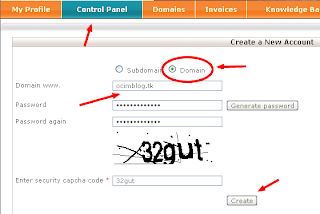
- Tunggu sekitar 1-2 jam agar bisa di akses, langkah selanjutnya click menu Control Panel dan disebelah kanan ada tulisan Switch, klik saja nanti akan masuk ke menu detail.

- Jika sudah klik menu Details lalu lihat Nameserver Details yang nantinya akan di masukan ke domain .tk tadi.
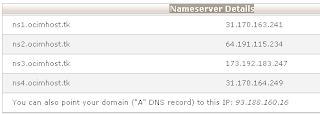
- Kembali lagi ke control panel my.dot.tk kita masukan Nameserver diatas pada Custom DNS.
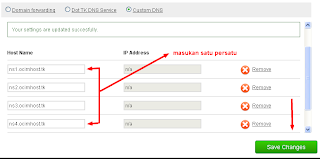
- Jika berhasil akan ada tulisan Your settings are updated succesfully.
- Langkah selanjutnya yaitu menginstall Wordpress, caranya masuk ke cpanel.ocimhost.tk dan lihat menu Auto Installer kemudian pilih WordPress.

- Disana akan ada settingan dasar yaitu seperti Install To biarkan saja begitu, Administrator username (terserah tapi biasa Admin), Administrator password (terserah anda asal tidak terlalu mudah dan gampang di ingat).

- Klik tulisan install dan tunggu beberapa saat setelah instalasi berhasil 100 persen.
- Selesai, anda bisa melihat contohnya disini dan jika ingin masuk ke menu pengaturan gunakan alamat http://NAMA_BLOG_ANDA.tk/wp-admin
Postingan lanjutannya saya sudah membuat yaitu pada tutorial wordpress untuk pemula, dimana disana di terangkan fungsi dari macam-macam menu untuk kebutuhan blogging.
Tidak ada komentar:
Posting Komentar